内容中心-组合素材
什么是组合素材
组合素材支持将文本/图片/文章/文件/网页/小程序/视频素材类型进行自定义组合,员工可通过聊天工具栏一键发送多条素材给客户,提升沟通效率;同时可配合活码、欢迎语、群发任务等功能使用
- 员工在与客户聊天过程中,可通过聊天工具栏选择管理员/负责人依据业务使用场景配置的组合素材类型,例如员工在获知客户有了解公司产品需求时,可以将公司或产品介绍之类的组合素材一键分享给客户
- 管理员/负责人在创建组合素材时可添加素材标签,便于员工在素材列表筛选并使用
规则说明
仅支持管理员/负责人创建组合素材,创建的组合素材仅对管理范围内的员工可见;
每个组合素材最多可选择3个标签
组合素材在聊天工具栏使用前,管理员/负责人需进行配置;配置流程可点击
因企业微信接口限制,移动端暂不支持一键发送多条素材,可点击「发送」按钮依次发送
使用流程
一、组合素材配置
1、点击「内容中心-组合素材配置」,点击「添加组合素材」,组合素材配置最多可创建20个
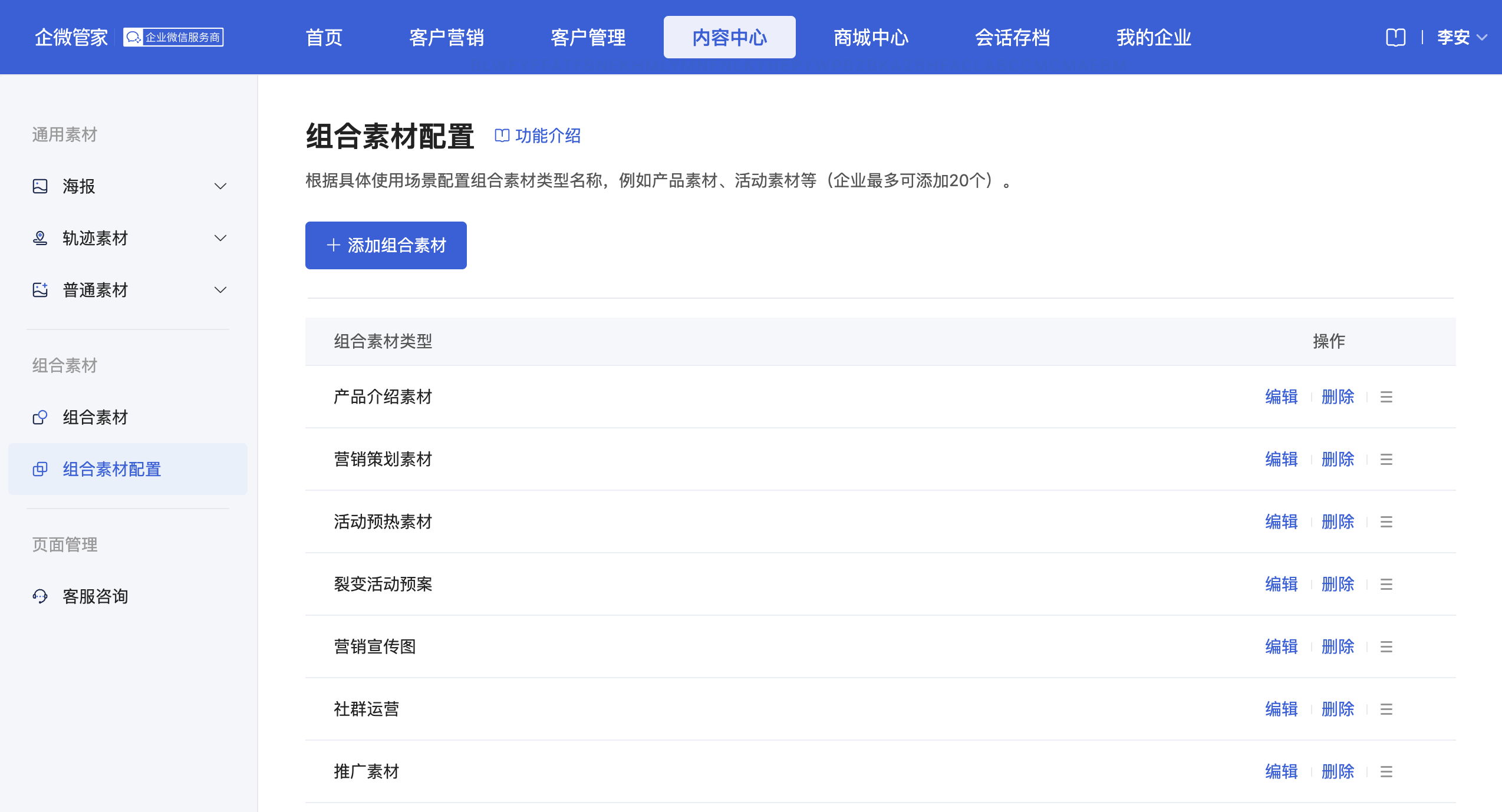
2、填写素材类型,点击「确定」;添加的组合素材仅管理范围内的员工可见
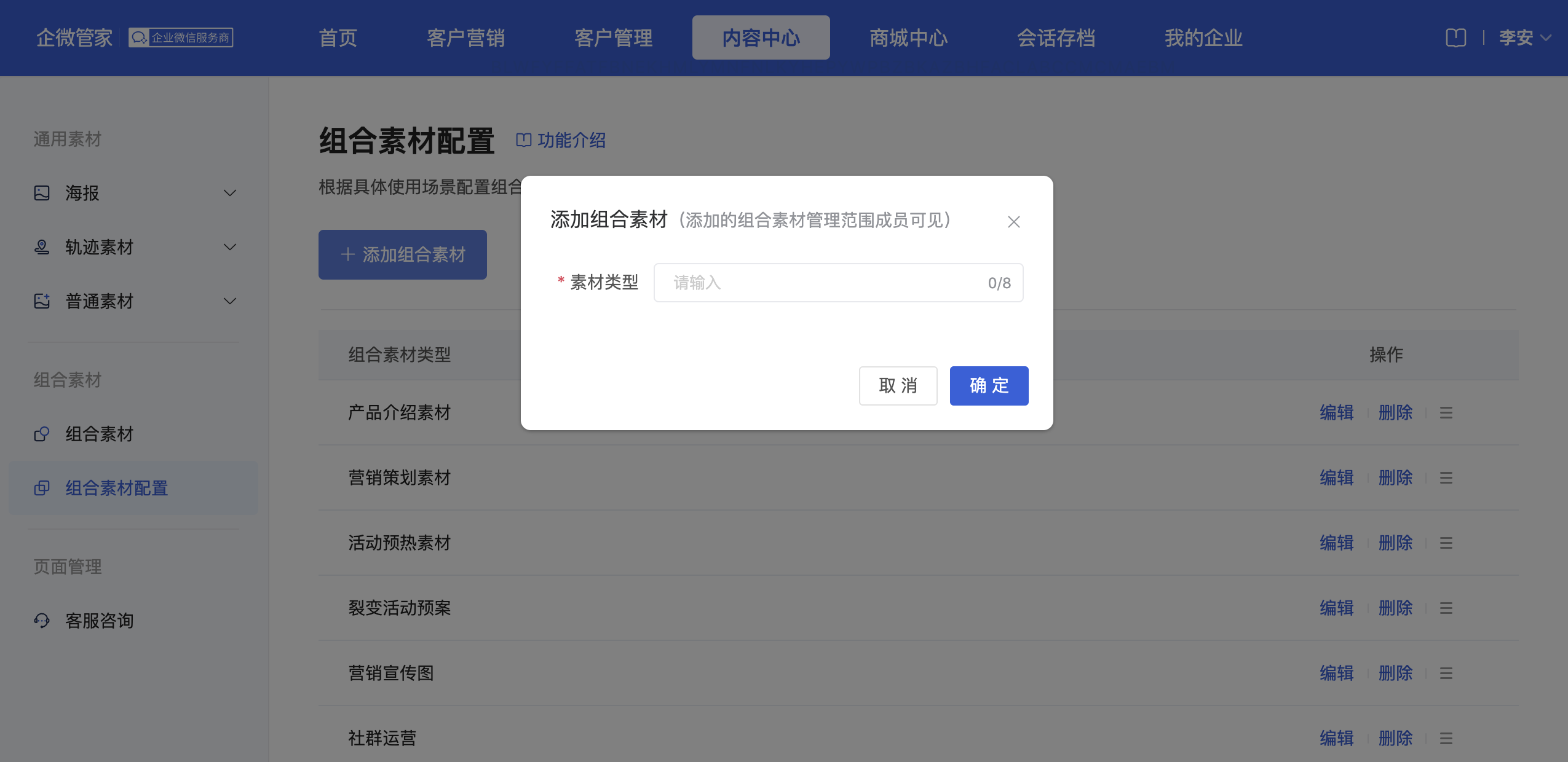
3、创建成功的组合素材类型,会同步至聊天工具栏,员工可直接使用;
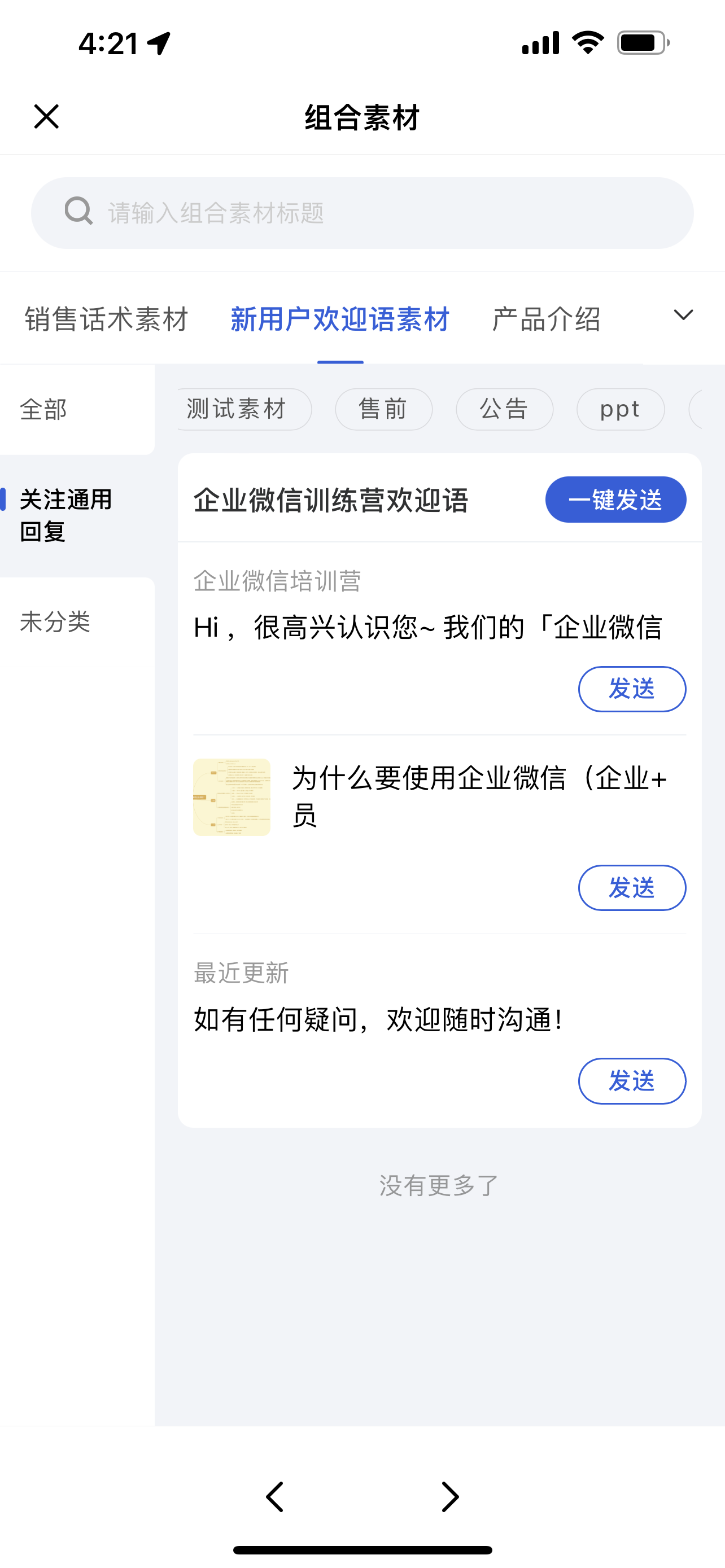
二、组合素材创建流程
分类创建流程
1、点击「内容中心-组合素材」,点击「添加分类」
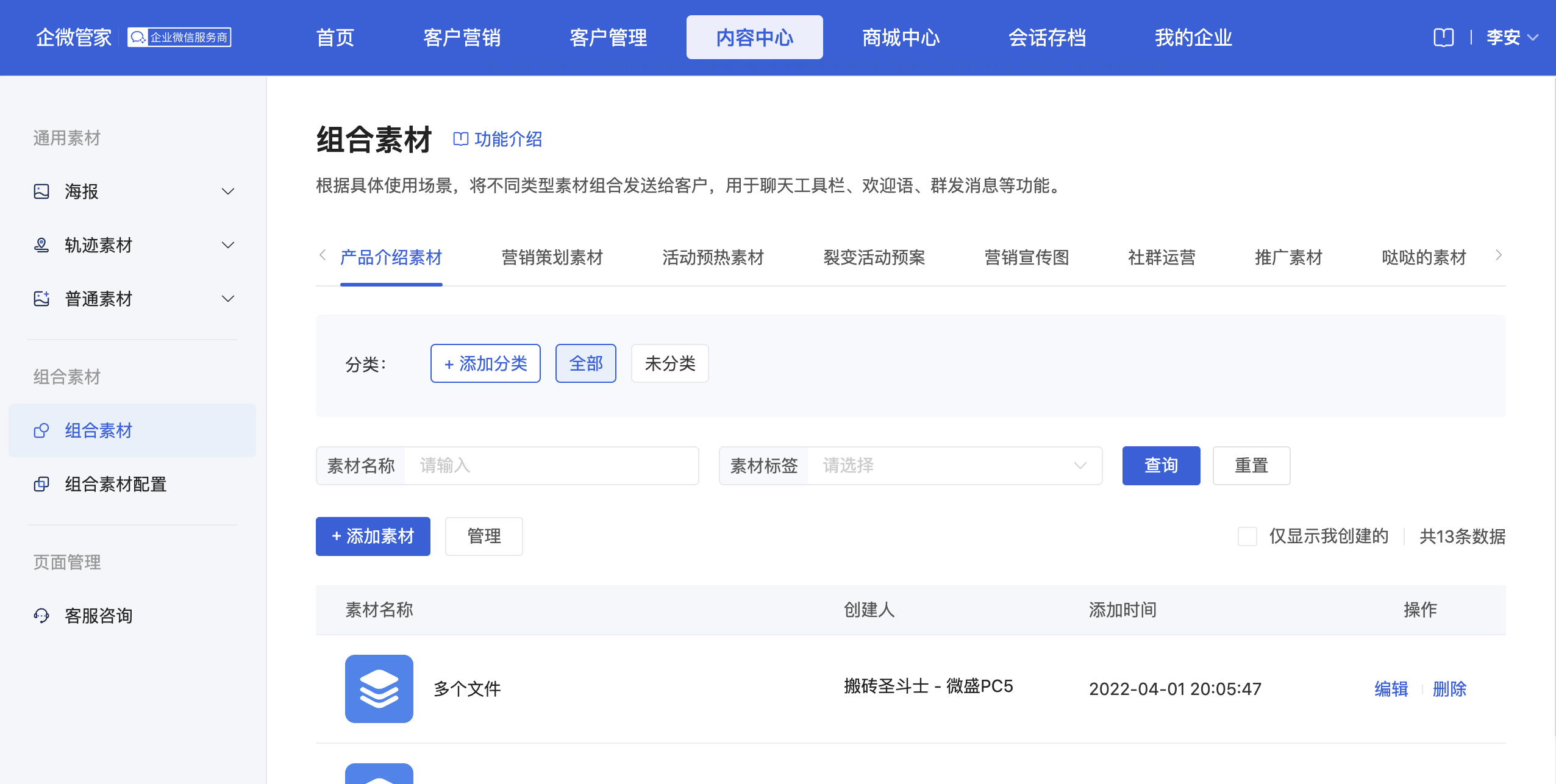
2、填写分类名称及选择分类级别;添加的分类仅管理范围内的员工可见

- 分类名称:支持填写6个字
3、配置好的素材分类,可在活码、欢迎语、群发任务、聊天工具栏等功能中使用
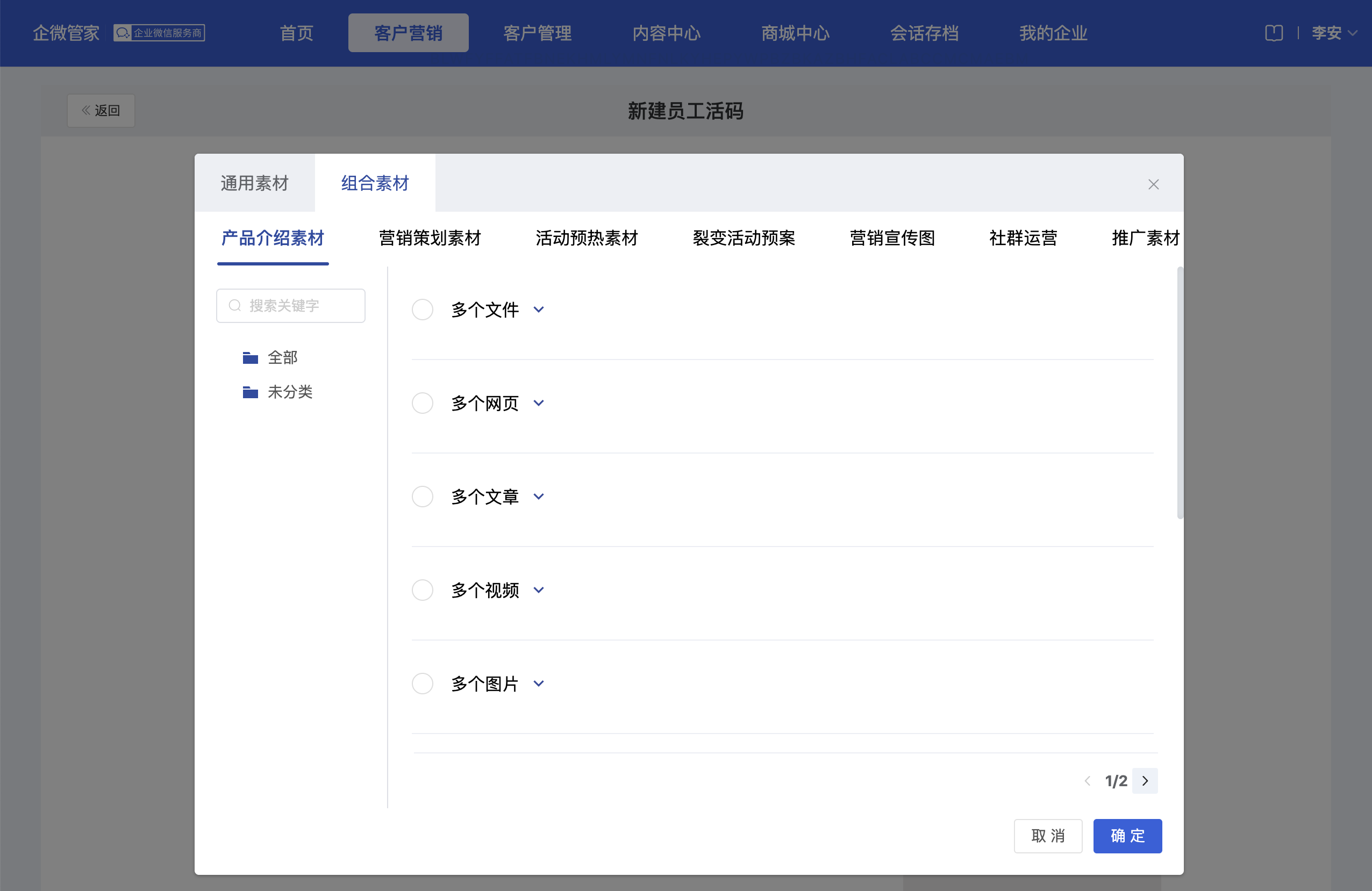
组合素材添加流程
1、点击「内容中心-组合素材」,点击「添加素材」
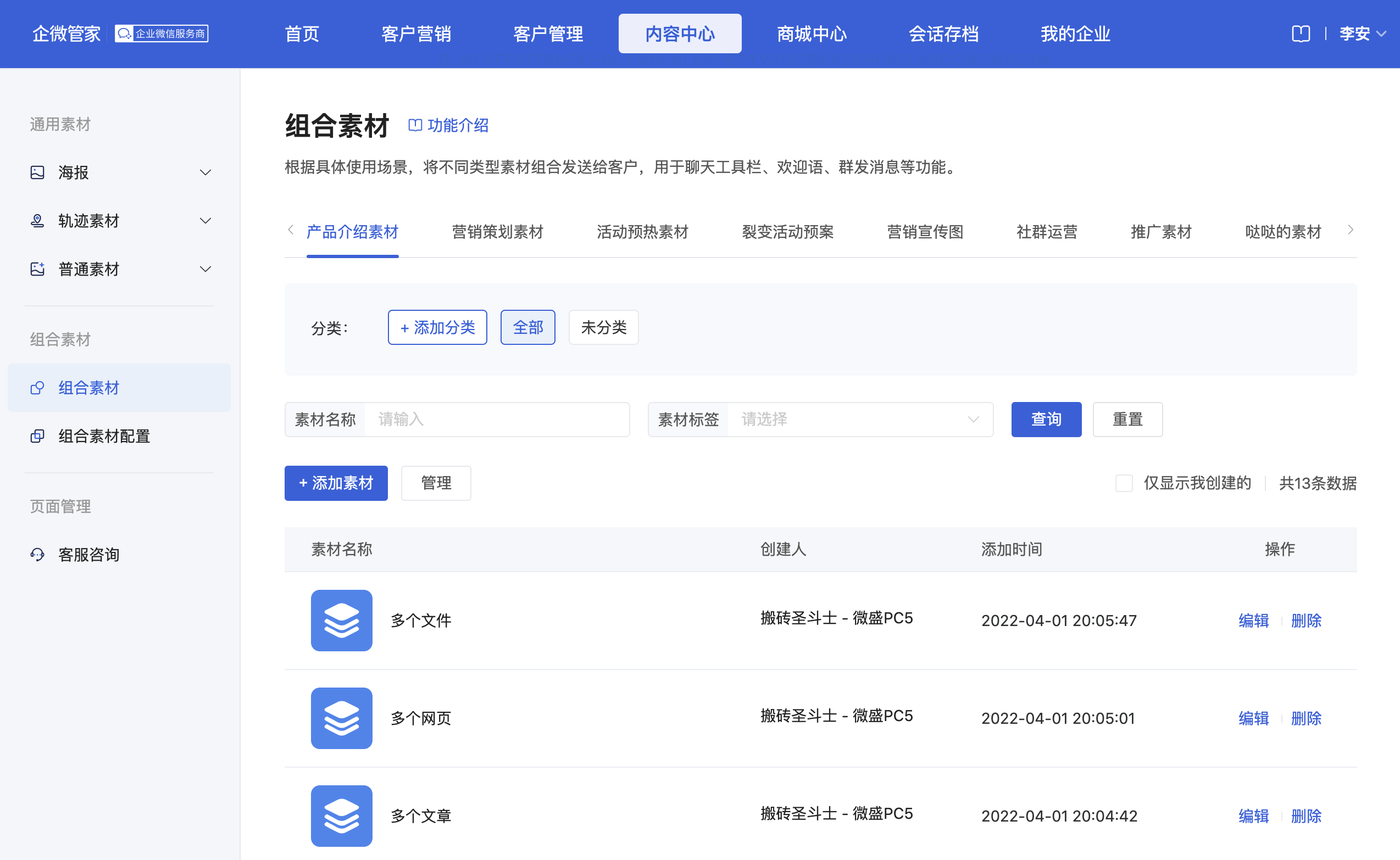
2、选择「单条」或「多条」素材类型,填写素材标题、选择素材分类、素材标签等,点击「确定」
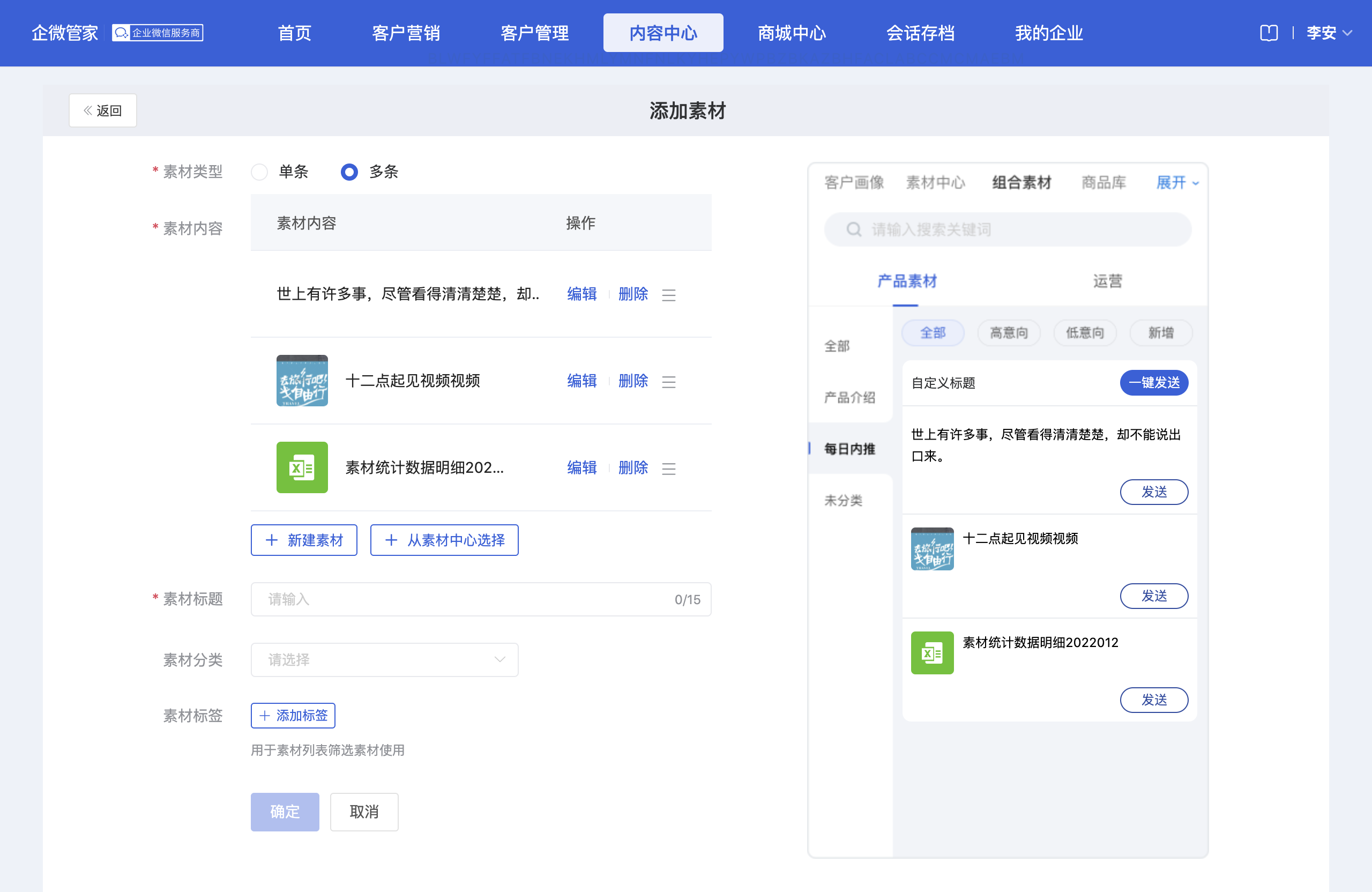
素材类型:可依据素材使用场景,选择单条素材或多条素材
单条:选择单一素材类型
多条:选择文本/图片/视频/文章等不同的素材类型进行组合,最多选择9条
素材内容:支持本地上传或从素材中心选择素材
素材分类:可选择素材分类,将添加的素材放置分类中
素材标签:用于素材列表筛选素材使用,支持添加20个标签,暂不支持删除
三、使用组合素材流程
1、开启聊天工具栏,点击「组合素材」,选择对应素材一键发送给客户;支持根据标签筛选或在搜索框输入素材标题筛选
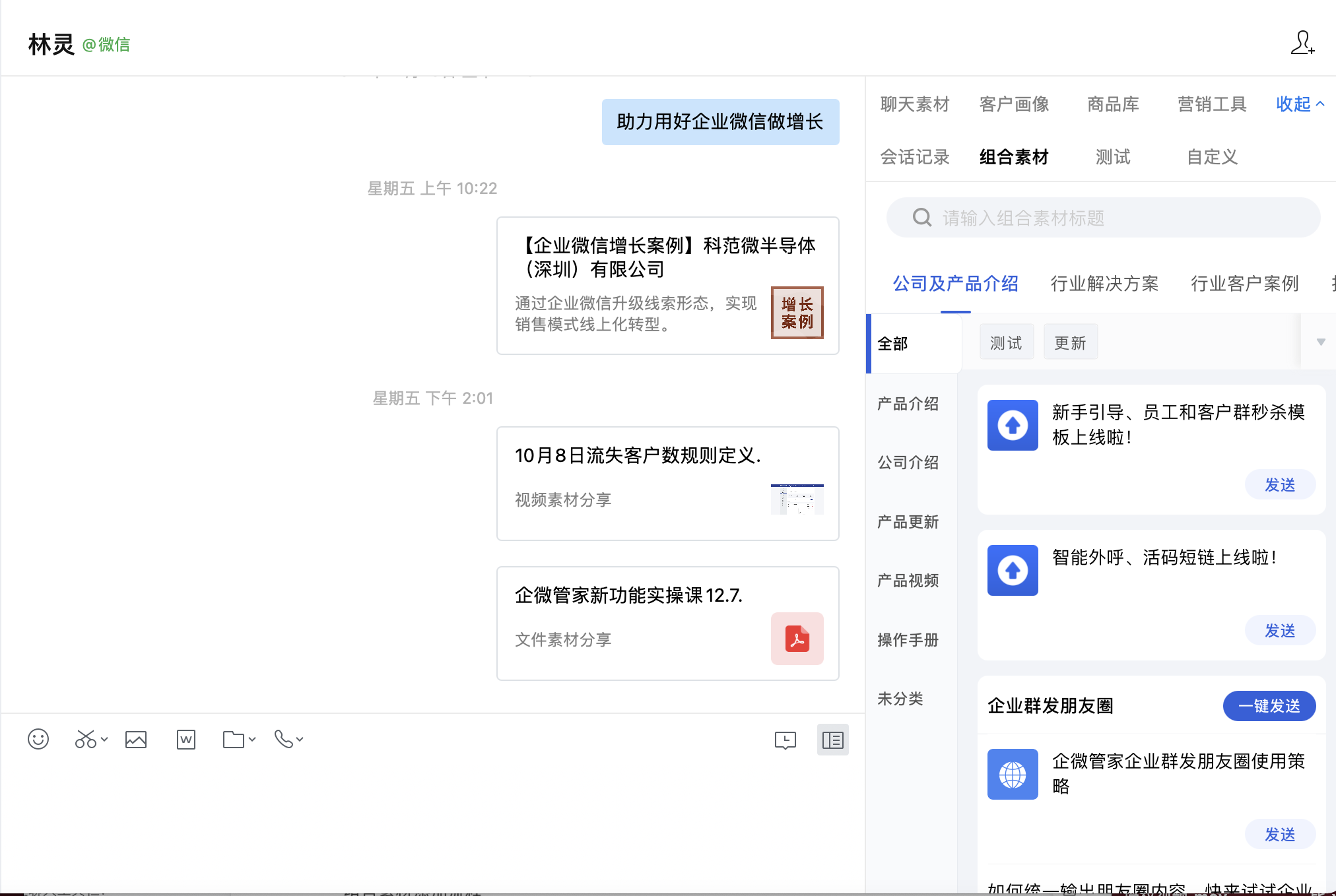
四、管理组合素材
1、支持按素材名称、创建人、素材标签进行查询筛选;点击具体分类,可对分类名称进行编辑或删除
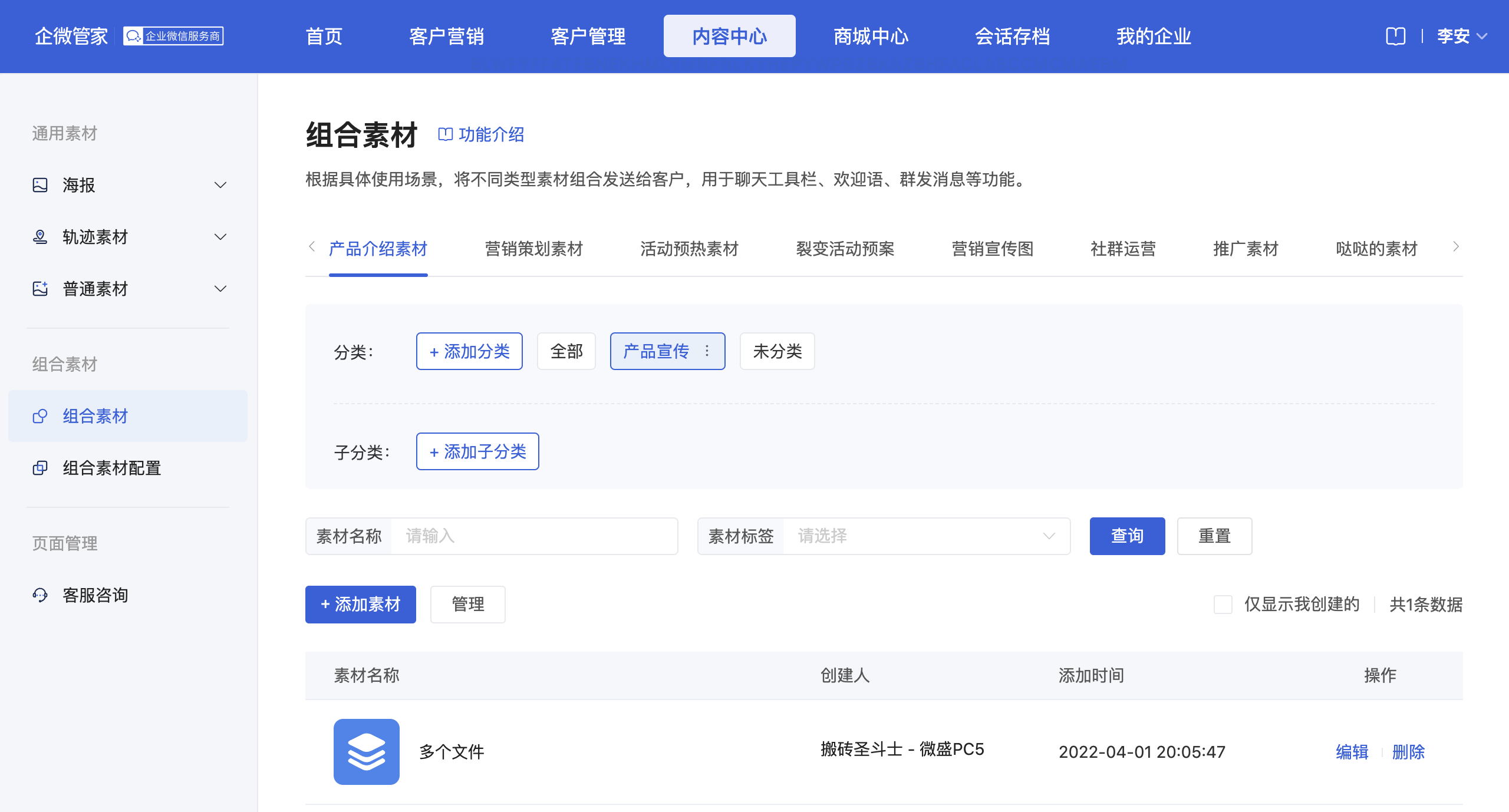
2、点击「管理」,可对管理范围内的组合素材进行批量移动分类、删除操作
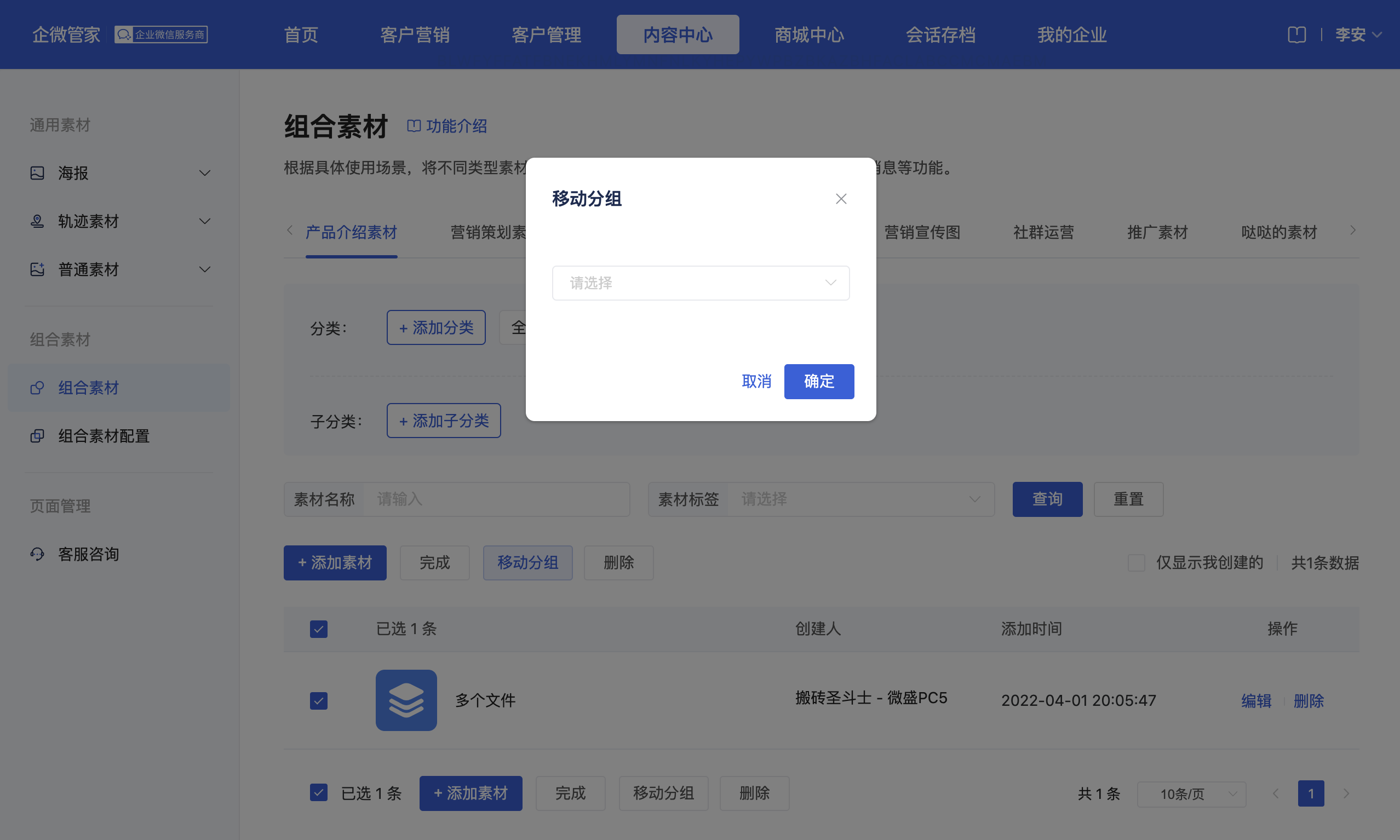
五、设置素材使用状态
1、进入内容中心,可以对「组合素材」设置素材使用状态;素材创建后,使用状态默认为「使用中」,点击「启用/停用」按钮可设置素材使用状态;
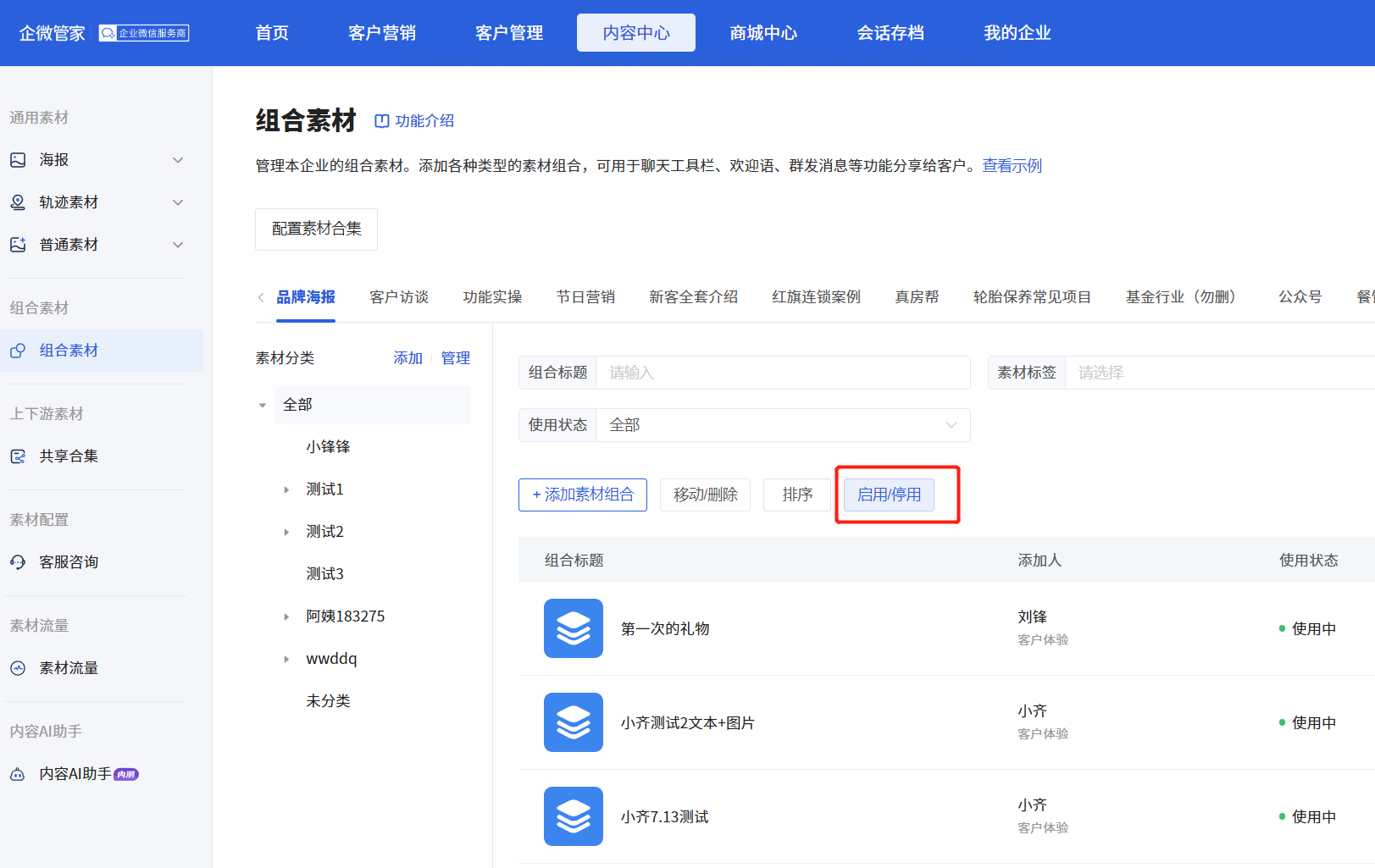
2、状态为「使用中」的素材,点击「停用」,则该素材从企业素材下架,员工无法从聊天工具栏调用,点击「启用」即可重新启用素材;在组合素材设置使用状态,对整组素材生效;
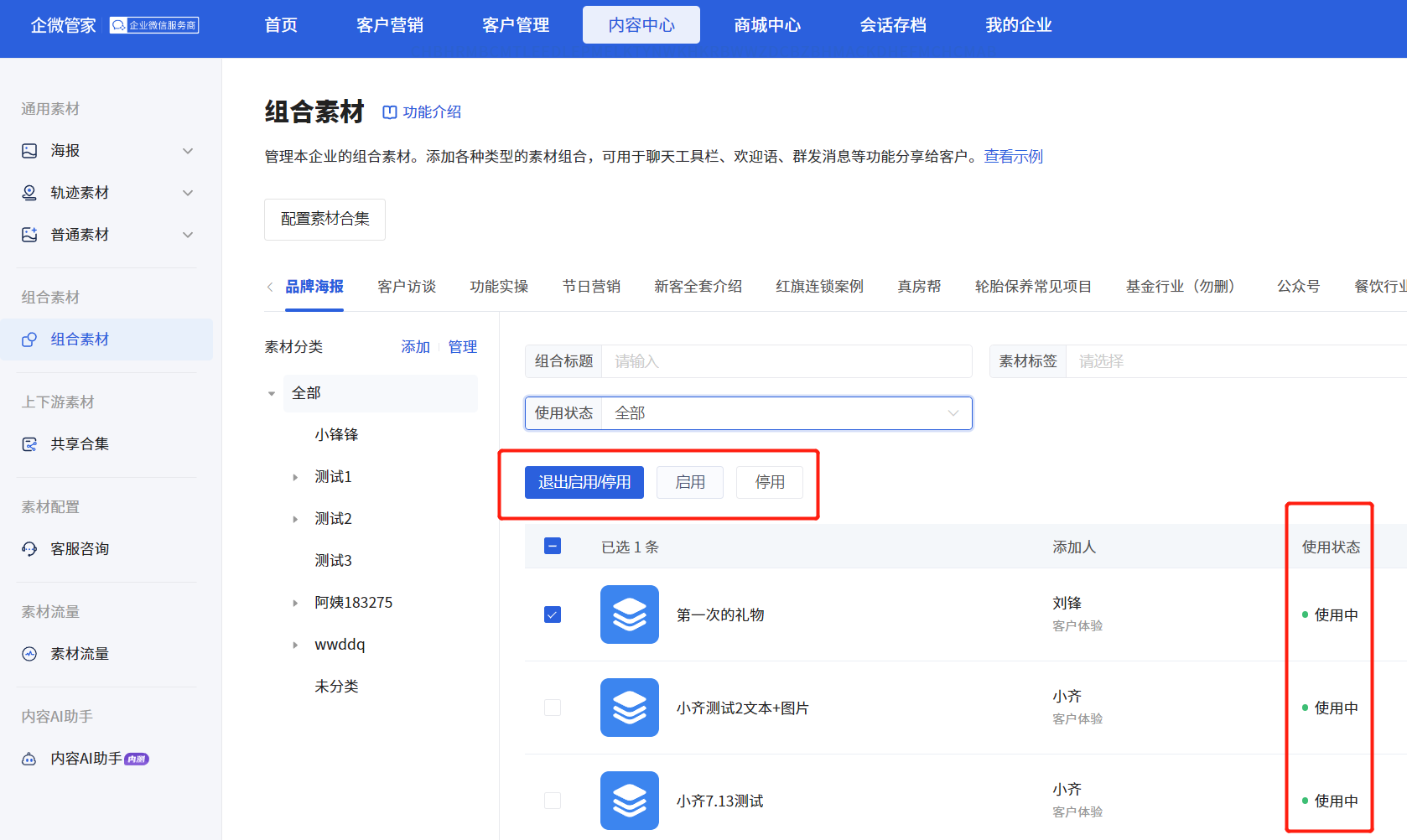
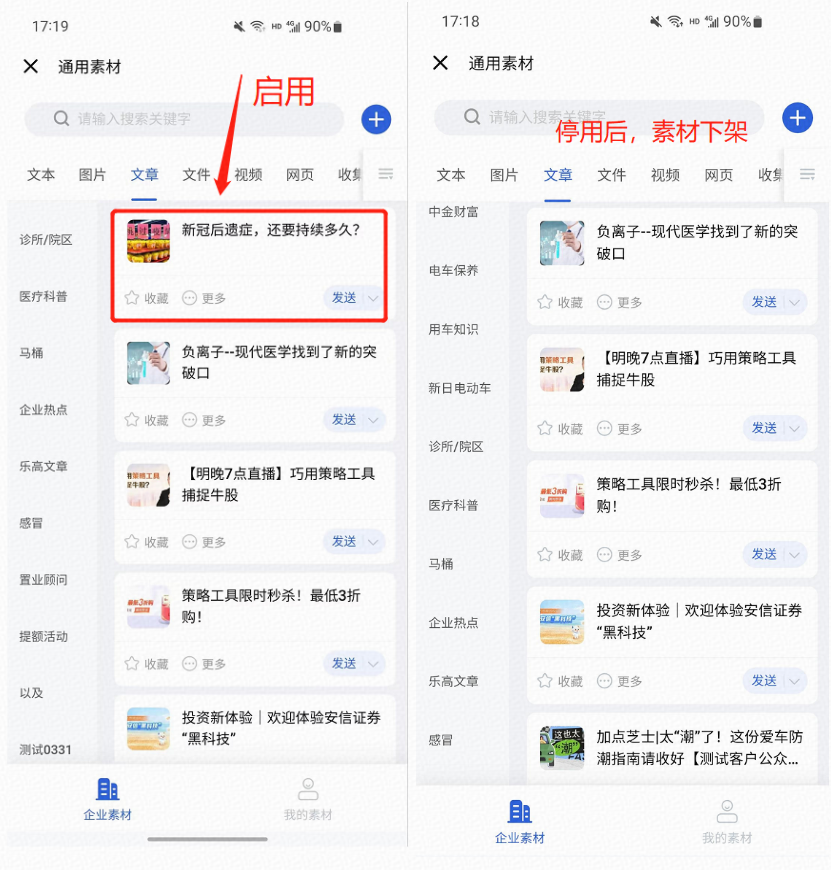
3、已对外发送组合素材,如包含状态为「已停用」的轨迹素材(即网页、文章、文件、视频4种类型素材),外部联系人访问该素材时提醒「暂无数据」;
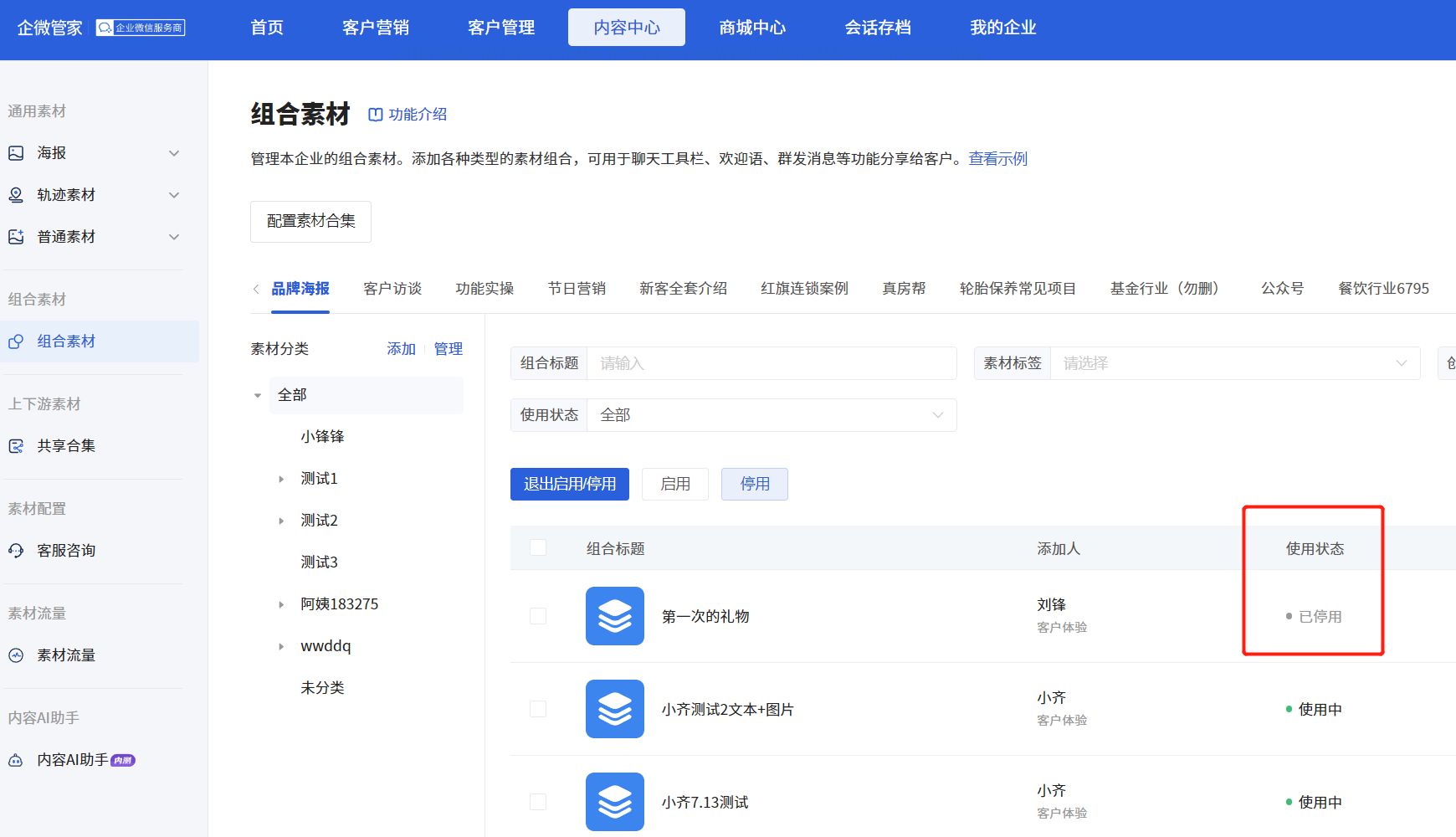
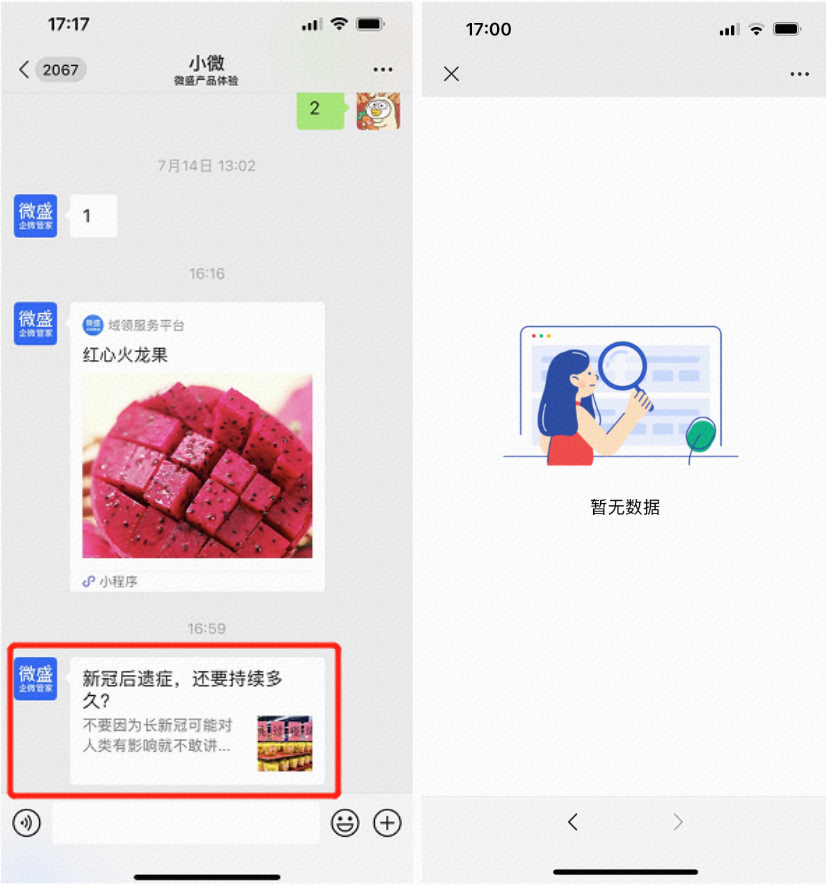
素材规格说明



